Как изменить или отредактировать темы полученных сообщений в Outlook?
Для удобства поиска, согласованности с содержанием сообщения или других целей вам может понадобиться редактировать или изменять темы некоторых полученных сообщений в Outlook. Однако, кажется, что нигде нельзя отредактировать или изменить эти темы. На самом деле Microsoft Outlook поддерживает эту функцию, и здесь мы покажем вам, как легко редактировать или изменять темы полученных сообщений.
Изменение/редактирование темы одного письма в Outlook
Изменение/редактирование тем нескольких писем в Outlook
- Повысьте продуктивность обработки электронной почты с помощью технологии ИИ, позволяя быстро отвечать на письма, создавать новые, переводить сообщения и многое другое.
- Автоматизируйте отправку писем с помощью Авто Копии/Скрытой копии, Автоматического перенаправления по правилам; отправляйте Автоответчик (Вне офиса) без необходимости использования сервера Exchange...
- Получайте напоминания, такие как Предупреждение при ответе на электронное письмо, в котором я указан в поле BCC, а также напоминания о пропущенных вложениях...
- Улучшите эффективность работы с электронной почтой с помощью Ответа (всем) с вложениями, автоматического добавления приветствия или даты и времени в подпись или тему, ответа на несколько писем...
- Оптимизируйте работу с электронной почтой с помощью функций Отзыва писем, Инструментов вложений (Сжать все, Автосохранение всех...), Удаление дубликатов и Быстрый отчет...
Изменение/редактирование темы одного письма в Outlook
Следующие шаги помогут вам быстро изменить или отредактировать тему одного письма в Outlook. Пожалуйста, действуйте следующим образом:
1. В представлении Почта дважды щелкните, чтобы открыть письмо, тему которого вы хотите изменить.
2. Теперь письмо открывается в окне Сообщение. Пожалуйста, нажмите ![]() кнопку в правом нижнем углу заголовка сообщения, чтобы развернуть заголовок сообщения. См. скриншот:
кнопку в правом нижнем углу заголовка сообщения, чтобы развернуть заголовок сообщения. См. скриншот:
Примечание: В Outlook 2010 или более ранней версии заголовок сообщения развернут по умолчанию, пропустите этот шаг.
.
3. Теперь заголовок сообщения развернут. Отредактируйте тему напрямую, а затем нажмите кнопку Сохранить. См. скриншот:

На данный момент вы уже изменили/отредактировали тему указанного письма. Закройте окно Сообщение по мере необходимости.
Изменение/редактирование тем нескольких писем в Outlook
Если вам нужно изменить темы нескольких писем в Outlook, вышеупомянутый метод может показаться немного утомительным. Здесь этот метод поможет вам изменить настройки представления папки и отредактировать темы писем прямо в списке сообщений. Действуйте следующим образом:
1. В представлении Почта откройте папку, содержащую письма, темы которых вы хотите изменить, и нажмите Вид > Настройки вида. См. скриншот:
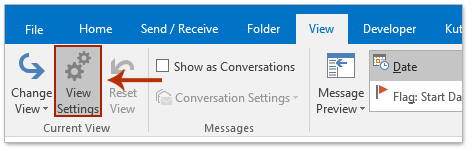
2. Теперь появится диалоговое окно Расширенные настройки вида, пожалуйста, нажмите кнопку Другие настройки. См. скриншот:

3. В появившемся диалоговом окне Другие настройки установите флажок Разрешить редактирование в ячейке , а затем последовательно нажмите кнопки ОК , чтобы закрыть оба диалоговых окна.

4. Теперь вы вернулись в папку, пожалуйста, нажмите Вид > Панель чтения > Выкл. , чтобы закрыть панель чтения. См. скриншот:
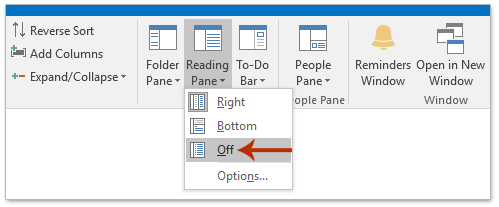
5. Теперь в списке сообщений нажмите на тему, которую хотите изменить, и отредактируйте её прямо, как показано на скриншоте ниже.
Затем повторите этот шаг, чтобы отредактировать темы нескольких писем по мере необходимости.

Лучшие инструменты для повышения продуктивности работы с Office
Срочные новости: бесплатная версия Kutools для Outlook уже доступна!
Оцените обновленный Kutools для Outlook с более чем100 невероятными функциями! Нажмите, чтобы скачать прямо сейчас!
📧 Автоматизация Email: Автоответчик (Доступно для POP и IMAP) / Запланировать отправку писем / Авто Копия/Скрытая копия по правилам при отправке писем / Автоматическое перенаправление (Расширенное правило) / Автоматически добавить приветствие / Авторазделение Email с несколькими получателями на отдельные письма ...
📨 Управление Email: Отозвать письмо / Блокировать вредоносные письма по теме и другим критериям / Удалить дубликаты / Расширенный Поиск / Организовать папки ...
📁 Вложения Pro: Пакетное сохранение / Пакетное открепление / Пакетное сжатие / Автосохранение / Автоматическое отсоединение / Автоматическое сжатие ...
🌟 Волшебство интерфейса: 😊Больше красивых и стильных эмодзи / Напоминание при поступлении важных писем / Свернуть Outlook вместо закрытия ...
👍 Удобные функции одним кликом: Ответить всем с вложениями / Антифишинговая Email / 🕘Показать часовой пояс отправителя ...
👩🏼🤝👩🏻 Контакты и Календарь: Пакетное добавление контактов из выбранных Email / Разделить группу контактов на отдельные / Удалить напоминание о дне рождения ...
Используйте Kutools на вашем языке – поддерживаются Английский, Испанский, Немецкий, Французский, Китайский и более40 других!


🚀 Скачайте все дополнения Office одним кликом
Рекомендуем: Kutools для Office (5-в-1)
Скачайте сразу пять установщиков одним кликом — Kutools для Excel, Outlook, Word, PowerPoint и Office Tab Pro. Нажмите, чтобы скачать прямо сейчас!
- ✅ Все просто: скачайте все пять установочных пакетов одним действием.
- 🚀 Готово для любой задачи Office: Установите нужные дополнения тогда, когда они вам понадобятся.
- 🧰 Включено: Kutools для Excel / Kutools для Outlook / Kutools для Word / Office Tab Pro / Kutools для PowerPoint